aulaISISSPICE004 - eletronica24h
Menu principal:
Educacional > Cursos > Proteus ISIS
Curso Proteus ISIS - Analise SPICE
Aula 04: Curva de Transferência DC (DC Transfer Curve Analysis)
1 Introdução
Este tipo de analise é especifica para desenhar curvas de transferência ou famílias de curvas de dispositivos semicondutores, embora possa ter outras aplicações. Cada curva é obtida plotando vários pontos de operação (ponto quiescente) em função da entrada a qual é varrida (sweep) entre um valor DC e outro. Outro gerador pode ser adicionado para gerar uma família de curvas.
Como exemplo para usar o gráfico da Curva de Transferência seja o circuito a seguir que mostra um limitador com diodo para o qual desejamos desenhar o gráfico VsxVe.
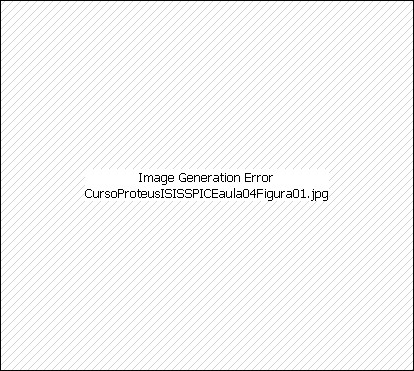
Figura 1 - Circuito limitador com diodo para Analise Curva de Transferência DC
A fonte de entrada é Ve é que será varrida (sweep) e a saída será no Probe Vs. Um gráfico adequado é inserido e para isso clicar no ícone Simulation Graph ou Graph Mode e selecione na lista GRAPHS o tipo de gráfico adequado para a analise a ser feita, no casoTRANSFER . Em seguida escolha o ponto onde será inserido o gráfico, pressione o botão esquerdo e arraste um retângulo no tamanho que achar adequado.
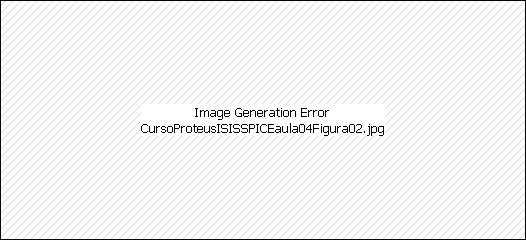
( a ) ( b )
Figura 2 - ( a ) Circuito para Analise Curva de Transferência DC ( b ) gráfico TRANSFER nserido
O passo seguinte é configurar o gráfico. No caso deste tipo de gráfico, os eixos da esquerda e da direita podem ser usados. O eixo x mostrara a primeira variável a ser variada e curvas separadas resultarão de cada valor do segundo gerador (quando houver). No caso do exemplo acima só existe um gerador.
No menu selecione Graph>> Add Traces e adicione primeiro (eixo Y) Vs e depois Ve. No menu selecione Graph>>Edit Graph e nomei o seu gráfico, em Source 1(fonte 1) coloque o nome da fonte de entrada (observe que não existe a segunda fonte - Source 2), especifique os limites de varredura para tensão de entrada (Start value e Stop value) e por ultimo especifique o numero de ponto (esse numero definirá a precisão do gráfico).
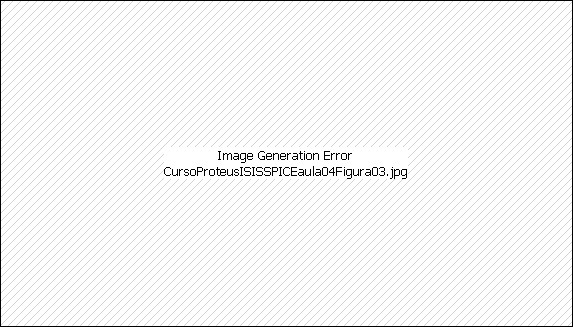
Figura 3 - Janela Edit Transfer Function Graph configurada
Configurado o gráfico o passo seguinte é iniciar a simulação. A Figura 4 mostra o gráfico obtido, Vs em função de Ve.
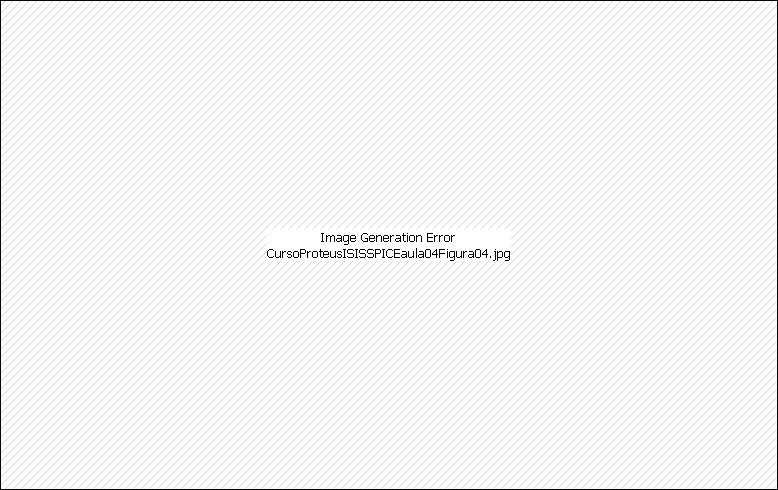
Figura 4 - Curva de Transferência VsxVe do circuito da Figura 1
É importante notar que o diodo usado foi obtido de Category >> Modelling Primitives para o qual podemos mudar os valores dos parâmetros SPICE. Clicando no símbolo do diodo você poderá mudar o parâmetro que quiser, dentre os que aparecem na lista Advanced Properties. Por exemplo mude a resistência do diodo para 10 e simule novamente para ver o que muda na curva de transferência.
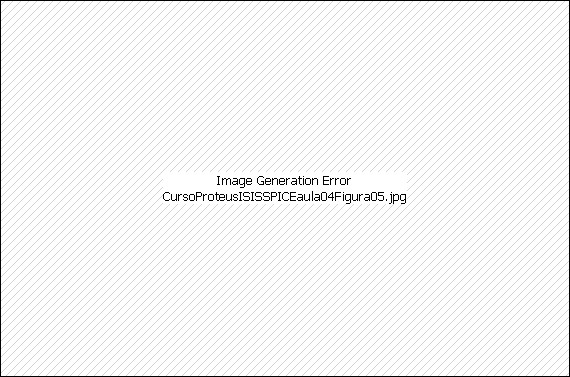
Figura 5 - Janela de Edição de Componente mostrando a resistencia do diodo
Página Inicial | Quem somos | Links Uteis | FatecSBC | Artigos & Cia | Educacional | IoT | Ferramentas Uteis | Mapa geral do site